
fraps汉化免安装版 V3.0.2 最新免费版
- 软件大小:2.07M
- 更新日期:2023-06-12
- 软件语言:简体中文
- 软件类别:国产软件
- 软件授权:免费软件
- 软件官网:未知
- 适用平台:Win2003,WinXP,Win7,Win8,Win10
- 软件厂商:
软件介绍 人气软件 相关文章 网友评论 下载地址
fraps是一款功能十分强大的游戏录屏软件,该软件能够为用户提供专业的录制方案,支持在录制过程中显示游戏帧数,帮助用户了解电脑性能,满足用户的多元化使用需求,另外它还具备在游戏中的截屏和录像功能,可以方便的进行屏幕截图和视频捕捉,网络上许多的游戏录像都是先用其录制然后压缩处理的。这款软件除了在游戏中即时显示游戏的FPS,Fraps还具备在游戏中的截屏和录像功能,无损压缩的avi格式,质量较高,而且不丢帧。缺点是录制的文件较大,因此如果想要缩小文件,可以使用视频编辑软件进行格式转换、降低分辨率等操作进行压缩。今天小编为大家带来了这款软件的绿色版,该版本经过民间大神修改破解,已经经过汉化处理,绿色免安装,用户直接打开即可使用,喜欢的小伙伴千万不要错过哦,抓紧时间来下载体验吧。
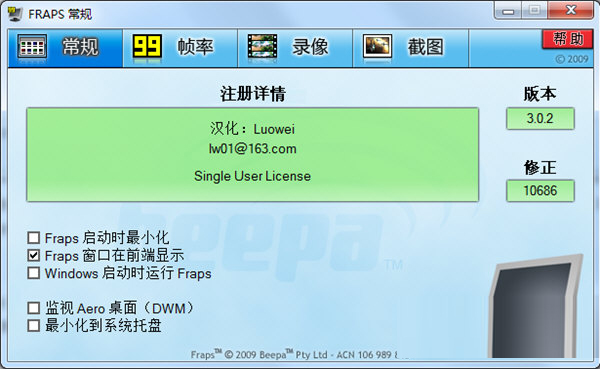
【功能介绍】
1、基准调节
Fraps简体中文版可以显示你的屏幕一角得到很多框架每秒(FPS)。执行测量任何两点之间的自定义的基准帧速率。保存统计到磁盘和使用您的评论和应用。
2、屏幕捕捉
以同一个按键的截图!每次一个新镜头没有必要粘贴到画图程序,捕获你的屏幕会自动命名和时间戳。
3、实时视频采集
你有没有想录制视频的同时玩游戏?快来开Machinima!扔掉录像机,忘记使用DV,游戏记录从未如此简单!Fraps简体中文版可以捕获音频和视频从1到120帧每秒的帧速率定制高达2560x1600!
所有的录像都以卓越品质记录。如果您有Windows媒体播放器,请样本低于帧数拍摄电影的一些。
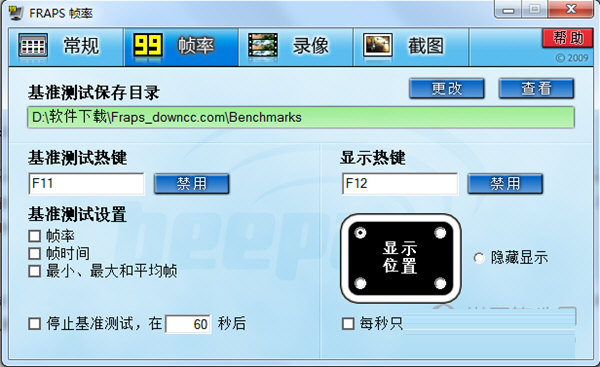
【注意事项】
1、用Fraps录下的视频默认都在软件安装目录下的“movies”和“photos”中。
2、未注册的Fraps只能录30秒的视频,录够30秒后会自动停止。
3、用Fraps录视频时游戏可能出现停顿现象,配置好的机子一般没事。
4、Fraps有自己的解码器“Fraps1”和“Fraps2”,没有安装这两个解码器的电脑不能压缩用Fraps录下来的视频,但用暴风影音可以放。这两个解码器可以在软件官方网站找到下载
5、在录制视频界面中,有半分大小和完全大小的选择项,选择其一,视频效果相差很多
6、用Fraps录下来的视频体积很大,可以使用WinAVI、mediacoder之类的软件进行压缩。
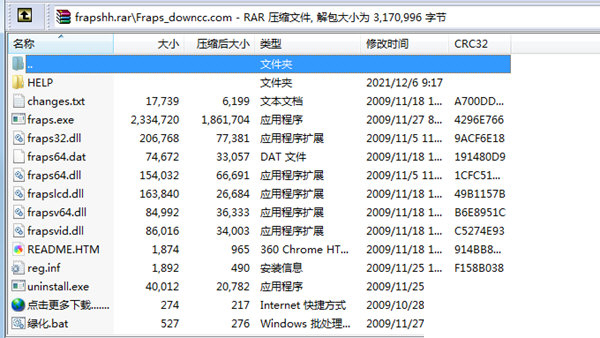
【怎么显示帧数】
首先前往Fraps的【FPS】菜单,在【Overlay Hotkey】中,在屏幕的四个显示位置中选择一个,然后设置热键,默认为F12。
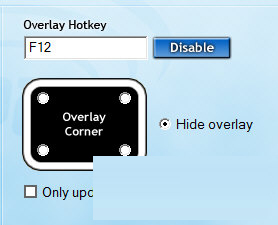
最后打开要游戏或者其他应用程序,按热键即可显示Fraps那经典的黄色粗体帧数。
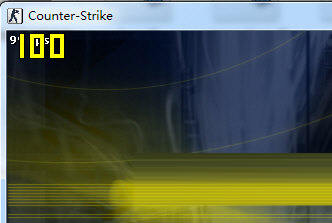
【怎么录屏】
选择【Movies】后首先设置录像保存的位置,然后设置录像的热键,默认为F9。
接着选择录像的帧数和尺寸,帧数越高,录制出来的视频占用空间也就大。
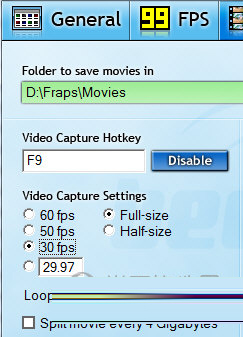
设置好后进入游戏,点击热键开始录制,同样的再次点击热键停止录制,并生成录像文件,前往刚才设置好的录像位置可以查看录制好的视频,视频的格式默认为AVI格式。
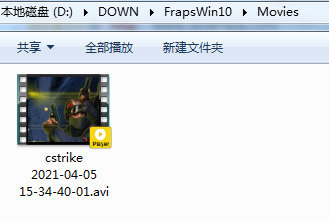
【如何录制声音】
如果视频录制没有声音,在录像设置中勾选【Record Win7 sound】,然后再次进行录制。
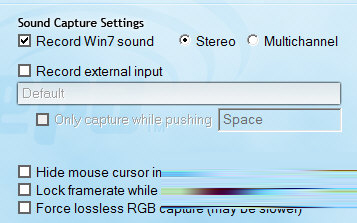
同时你需要前往Windows的录音设置中,确认【立体声混音】的设备是否开启,如果没有则请开启。
调整好后再次尝试录制视频。
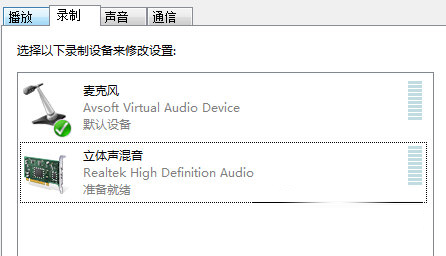
【使用说明】
1、解压缩
2、运行绿化.bat
3、先运行软件,再进入游戏:
F9:开始/停止录制游戏视频
F10:游戏截图
F11:显示/关闭FPS

下载地址
-
fraps汉化免安装版 V3.0.2 最新免费版
普通下载地址
资源服务器故障请点击上面网盘下载
其他版本下载
- 查看详情植物大战僵尸PVZ修改器 V1.8.7 绿色免费版168K 简体中文24-10-14
- 查看详情枫叶逃跑吧少年辅助 2024 V4.6 最新免费版3.51M 简体中文24-10-14
- 查看详情植物大战僵尸融合版迷雾泳池版 V2.1.3 PC免费版271.02M 简体中文24-10-14
- 查看详情植物大战僵尸融合版蓝飘飘电脑版 V2.1.3 PC免费版271.02M 简体中文24-10-14
- 查看详情造梦西游4极品修改器 2024 V2.68 贺龙年豪华版450K 简体中文24-10-14
- 查看详情红色警戒3全能修改器 +31 绿色免费版4.73M 简体中文24-10-14
- 查看详情造梦无双极品辅助 2024 V1.8 PC最新版79.47M 简体中文24-10-14
- 查看详情造梦西游3星辰辅助三代 V3.7 官方最新版841K 简体中文24-10-14
人气软件

我的世界Error437 V2023 官方最新版25.94M
/简体中文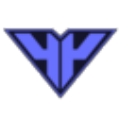
R0对战平台 V9.0.3 最新版61.02 MB
/简体中文
空荧酒馆原神地图 V3.4.5 最新免费版39.31M
/简体中文
伪物圣女的邪教讨伐修改器 V1.0 Steam版5.95 MB
/简体中文
Inside the Backrooms修改器 V1.0 Steam版10 KB
/简体中文
棘罪修女伊妮莎修改器 V0.2.0 Steam版3K
/简体中文
Backrooms后室无限体力辅助 V1.0 绿色版39.61 MB
/简体中文
浮生箓2九九行歌修改器 V1.0 免费版26.9M
/简体中文
5E对战平台 V7.1.1 官方最新版134.62M
/简体中文
怪物黑市修改器 V1.0 Steam版4K
/简体中文
相关文章
-
无相关信息
查看所有评论>>网友评论共0条












 Armageddon破解版v2.2
Armageddon破解版v2.2 格式工厂绿色精简版 v5.0
格式工厂绿色精简版 v5.0 VX Search(文件搜索工具)v12.8.14官方版
VX Search(文件搜索工具)v12.8.14官方版 雷蛇鼠标驱动v1.0.102.135最新版
雷蛇鼠标驱动v1.0.102.135最新版 火绒剑独立版v5.0.47单文件版
火绒剑独立版v5.0.47单文件版 软媒魔方虚拟光驱v2.26绿色版
软媒魔方虚拟光驱v2.26绿色版 camtasia studio 2021中文破解版
camtasia studio 2021中文破解版 联想电源管理软件(Lenovo Energy Management)v6.0.2.0 官方版
联想电源管理软件(Lenovo Energy Management)v6.0.2.0 官方版 Navicat Premium 12破解版中文(附破解补丁)
Navicat Premium 12破解版中文(附破解补丁)








精彩评论